通过Windows防火墙禁止某程序(或软件)联网
如何设置电脑防火墙阻止不受欢迎的网络访问

如何设置电脑防火墙阻止不受欢迎的网络访问在日常生活中,我们经常使用电脑上网,浏览各种网页、下载软件和文件。
然而,互联网也存在一些不受欢迎的网络访问,比如恶意软件、网络钓鱼和黑客攻击等。
为了保护个人信息和电脑安全,我们需要设置电脑防火墙来阻止这些不受欢迎的网络访问。
本文将介绍如何设置电脑防火墙,从而提高网络安全性。
一、了解电脑防火墙电脑防火墙是一种安全设备,用于控制网络数据的流动。
它可以监控和过滤传入和传出的网络流量,并根据预设的规则来允许或阻止数据包的传输。
防火墙可以帮助我们保护个人电脑免受恶意软件、网络攻击和未经授权的访问。
二、使用内置防火墙大部分操作系统都提供了内置的防火墙功能,比如Windows系统的Windows防火墙和Mac系统的OS X防火墙。
下面将以Windows防火墙为例,介绍如何设置电脑防火墙。
1. 打开控制面板:点击“开始”菜单,然后选择“控制面板”。
2. 进入Windows防火墙设置:在控制面板中,找到“系统和安全”选项,然后选择“Windows防火墙”。
3. 配置防火墙设置:在Windows防火墙设置窗口中,可以看到不同的选项。
可以根据个人需求进行设置,包括配置入站规则和出站规则等。
4. 配置入站规则:点击“高级设置”选项,然后选择“入站规则”选项。
在这里,可以配置针对传入数据包的防火墙规则,例如允许或阻止特定应用程序的访问。
5. 配置出站规则:同样地,在“高级设置”中选择“出站规则”,可以配置针对传出数据包的防火墙规则。
三、使用第三方防火墙软件除了操作系统提供的内置防火墙功能外,还可以使用第三方防火墙软件来增强电脑的网络安全性。
第三方防火墙软件通常具有更多高级功能和定制选项,可以提供更精细的防护控制。
以下是一些常见的第三方防火墙软件:1. Norton Personal Firewall:Norton Personal Firewall是一款功能强大的防火墙软件,提供实时保护和自动更新功能,可以防止黑客攻击和恶意软件。
电脑如何禁止程序联网的方法
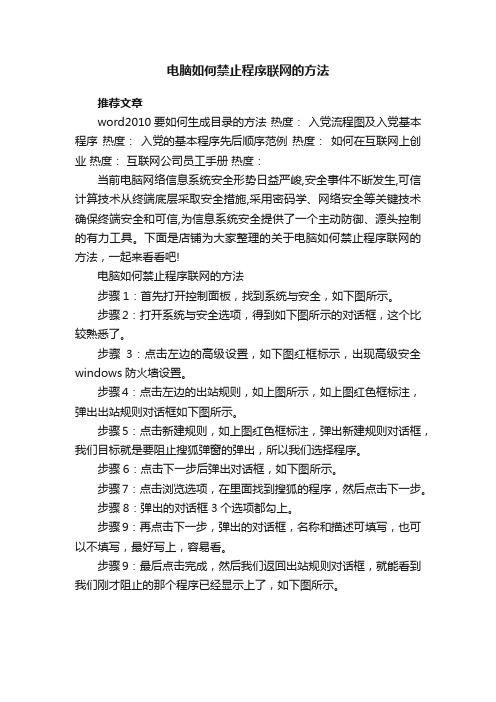
电脑如何禁止程序联网的方法
推荐文章
word2010要如何生成目录的方法热度:入党流程图及入党基本程序热度:入党的基本程序先后顺序范例热度:如何在互联网上创业热度:互联网公司员工手册热度:
当前电脑网络信息系统安全形势日益严峻,安全事件不断发生,可信计算技术从终端底层采取安全措施,采用密码学、网络安全等关键技术确保终端安全和可信,为信息系统安全提供了一个主动防御、源头控制的有力工具。
下面是店铺为大家整理的关于电脑如何禁止程序联网的方法,一起来看看吧!
电脑如何禁止程序联网的方法
步骤1:首先打开控制面板,找到系统与安全,如下图所示。
步骤2:打开系统与安全选项,得到如下图所示的对话框,这个比较熟悉了。
步骤3:点击左边的高级设置,如下图红框标示,出现高级安全windows防火墙设置。
步骤4:点击左边的出站规则,如上图所示,如上图红色框标注,弹出出站规则对话框如下图所示。
步骤5:点击新建规则,如上图红色框标注,弹出新建规则对话框,我们目标就是要阻止搜狐弹窗的弹出,所以我们选择程序。
步骤6:点击下一步后弹出对话框,如下图所示。
步骤7:点击浏览选项,在里面找到搜狐的程序,然后点击下一步。
步骤8:弹出的对话框3个选项都勾上。
步骤9:再点击下一步,弹出的对话框,名称和描述可填写,也可以不填写,最好写上,容易看。
步骤9:最后点击完成,然后我们返回出站规则对话框,就能看到我们刚才阻止的那个程序已经显示上了,如下图所示。
Windowsxp防火墙怎么阻止程序访问网络
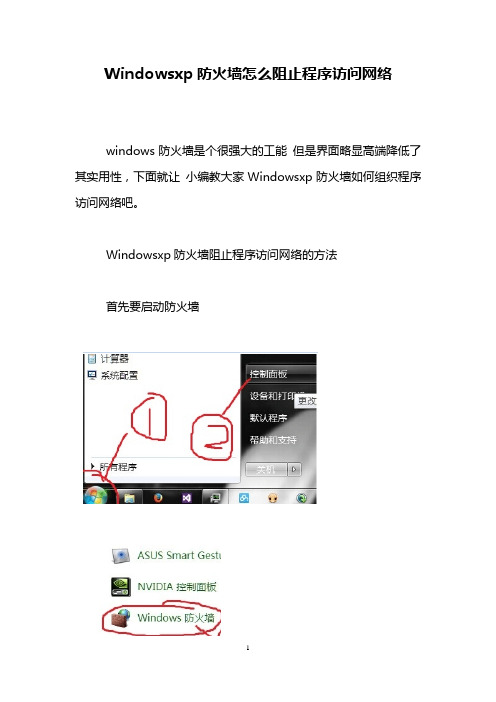
Windowsxp防火墙怎么阻止程序访问网络
windows防火墙是个很强大的工能但是界面略显高端降低了其实用性,下面就让小编教大家Windowsxp防火墙如何组织程序访问网络吧。
Windowsxp防火墙阻止程序访问网络的方法
首先要启动防火墙
使用windows防火墙禁止程序访问网络点击高级设置
然后点击出站规则注意是出站规则不是入站
点击右边的新建规则
程序(高玩可尝试自定义) 下一步
选择你要禁止访问网络的程序
下一步
给规则起个名字完成即可
Windowsxp防火墙怎么阻止程序访问网络相关文章:
1.WIN7防火墙怎么阻止程序联网
2.xp防火墙如何禁止和允许ping
3.xp防火墙如何屏蔽ip
4.windows防火墙阻止程序该怎么办
5.windows防火墙阻止程序怎么办
6.如何解除windows防火墙阻止软件。
Win8.1解除Windows防火墙对软件联网请求阻止的方法

Win8.1解除Windows防火墙对软件联网请求阻止的方法
我们在使用Win8.1系统时,经常会遇到当一个软件请求联网进行通信时,Windows防火墙会跳出来询问是否允许。
有一些软件被我们不小心设置了阻止联网请求,我们该如何解除这种阻止呢?下面店铺就为大家介绍一下具体的设置方法吧,欢迎大家参考和学习。
具体的设置步骤如下:
1、按WIN+X,然后进入到控制面板,依次打开“系统-安全”--“Windows防火墙”,然后点击“允许应用或功能通过Windows防火墙”选项;
2、在其中找到需要通过防火墙阻止的应用,勾选后点击确定;
解除阻止后,当下次软件要联网进行通信时,Windows防火墙就会放行,如果要继续阻止可以反向进行上述操作,希望对大家有所帮助。
win7如何将某个程序设置为不联网

win7如何将某个程序设置为不联网
在玩某个单机游戏或是不需要联网的软件时,总是会弹出各种各样的广告出来,让人非常苦恼,其实我们可以设置程序不联网,这样一来,该程序无法联网,就无法正常获取广告投放到我们的电脑中了,那么win7怎么设置程序不联网呢?下面就一起来看具体操作。
方法/步骤:
1、首先打开控制面板,以大图标查看方式找到windows防火墙并将其打开,如图所示:
2、调出windows防火墙窗口后,点击左侧的高级设置选项,如图所示:
3、此时会弹出“高级安全windows防火墙”窗口,右键点击左栏的“出站规则”项,在弹出的菜单中选择“新建规则”,如图所示:
4、我们以禁止qq联网为例,点击程序,并选择下一步,如图所示:
5、此程序路径选择浏览qq的位置即可,然后再选择下一步,如图所示:
6、接着选择阻止连接并继续下一步,如图所示:
7、随后步骤根据需要进行设置即可,如图所示:
8、最后就可以发现qq无法正常登陆了,也就是说无法联网,如图所示:
以上便是设置程序不联网的具体方法,通过该方法便可以给一些不需要联网的程序进行阻止网络连接。
禁用一个应用的网络的原理

禁用一个应用的网络的原理1. 为什么需要禁用应用的网络?在某些情况下,我们可能希望临时或永久禁用某个应用程序的网络连接。
理由可能包括: - 防止某些应用程序使用过多的网络带宽,影响其他应用程序的使用体验。
- 增强隐私和安全性,禁用某些应用程序的网络连接可以避免其收集个人信息或进行不受欢迎的网络访问。
- 减少数据流量消耗,禁用某些应用程序的网络连接可以节省移动数据使用量,降低手机费用。
2. 禁用应用的网络的方法禁用一个应用程序的网络连接有多种方法,下面列出了几种常见的方法:2.1. 使用系统权限管理很多操作系统都提供了权限管理功能,允许用户控制每个应用程序的访问权限。
其中包括网络访问权限。
通过修改应用程序的网络访问权限,我们可以禁用其网络连接。
在Android系统中,可以按照以下步骤禁用应用的网络连接: 1. 打开设置应用。
2. 进入应用和通知或应用程序管理器。
3. 选择要禁用网络的应用程序。
4. 点击权限。
5. 找到网络访问权限,并关闭开关。
在iOS系统中,可以按照以下步骤禁用应用的网络连接: 1. 打开设置应用。
2. 选择隐私。
3. 选择无线局域网。
4. 找到要禁用网络的应用程序。
5. 关闭开关。
2.2. 使用防火墙工具防火墙是一种网络安全设备,可控制网络流量并监视网络连接。
通过配置防火墙规则,我们可以禁用单个应用程序的网络连接。
在Windows操作系统中,可以按照以下步骤使用内置防火墙禁用应用程序的网络连接: 1. 打开控制面板。
2. 进入系统和安全 -> Windows Defender防火墙。
3. 选择。
怎么用系统防火墙来限制指定程序连接网络

怎么用系统防火墙来限制指定程序连接网络
在用户使用win7系统的时,一些应用程序有时会自动连接网络,来获取软件窗口中的广告或弹窗,而虽然用户可通过第三方辅助工具来限制这些程序联网,但是对于不经常使用第三方辅助软件的用户来说,我们如何来屏蔽指定应用程序连接网络呢?下面就让店铺教大家win7怎么用系统防火墙来限制指定程序连接网络吧。
win7用系统防火墙来限制指定程序连接网络的方法
1、在开始菜单下,打开控制面板,选择系统与安全,然后点击“Windows 防火墙”。
2、点击左边的高级设置,会出现高级安全windows防火墙设置。
3、点击左边的出站规则,新建一个出站规则。
4、在新建规则下面,选择程序,再选择该程序的安装路径。
5、点击阻止连接,并将下面的3个选框全部勾上。
6、在名称和描述里面,尽量写的稍微详细点,方面后期查看,再点击下一步,直到完成。
怎么解除Windows防火墙对程序的限制

怎么解除Windows防火墙对程序的限制
防护墙的存在,使内外网络之间实现了逻辑隔离,从而保护内部计算机不受外网的攻击,同时也防止计算机中的程序未经许可就访问网络的操作。
下面是店铺收集整理的怎么解除Windows防火墙对程序的限制,希望对大家有帮助~~
解除Windows防火墙对程序的限制的方法
方法/步骤
打开“控制面板”,进入“网络和共享中心”。
在弹出的窗口中,点击“Windows防火墙”按钮。
点击“允许程序或功能通过Windows防火墙”按钮。
点击“更改设置”按钮。
然后勾选相应的程序进程名称,即可允许相应的程序通过防护墙,从而解除了防火墙对其访问网络的限制。
- 1、下载文档前请自行甄别文档内容的完整性,平台不提供额外的编辑、内容补充、找答案等附加服务。
- 2、"仅部分预览"的文档,不可在线预览部分如存在完整性等问题,可反馈申请退款(可完整预览的文档不适用该条件!)。
- 3、如文档侵犯您的权益,请联系客服反馈,我们会尽快为您处理(人工客服工作时间:9:00-18:30)。
通过Windows防火墙禁止某程序(或软件)联网
作者:诸葛小觉
今天早上来到公司后接到一个命令,然后该命令的执行涉及到某些信息需要查找,其中这些信息又涉及到一个程序(或软件,下面内容不出现该括号内容),然后小觉想说的是这个程序是破解版来着,但是当其联网的时候一旦发现更新又总是会弹出提示更新的窗口,同时根据这个程序对小觉的作用期间是无需联网的,所以小觉就想到禁止它联网吧。
当然,小觉一开始只能通过360安全卫士、腾讯QQ管家等类似软件自带的网络监控类应用来禁止它联网,但是小觉不想用这个,小觉想用其他方法来实现,所以经过一系列搜索,功夫不负有薪人,小觉找到了一个不通过外置程序就可以实现禁止程序连接网络的功能。
下面小觉跟大家分享一下:
1、打开控制面板
2、打开"系统和安全"
点击查看大图
3、打开"Windows 防火墙"
4、在弹出窗口中点击"高级设置"
5、在弹出窗口中选择"出站规则"后在右侧点击"新建规则"
点击查看大图
6、在弹出窗口中选择"程序"后点击下一步
点击查看大图
7、点击浏览找到你要禁止联网的程序路径后点击下一步
点击查看大图
8、选择阻止连接即是禁止联网的意思,然后下一步
点击查看大图
9、根据你的网络环境选择禁止域,一般情况下及默认下是全选
点击查看大图
10、给你的这个规则进行命名吧,小觉一般是在名称上写上"阻止XXX软件联网",然后描述不填。
